Az 5 legjobb módja a videók átvitelének iPhone-ról Mac-re
A Windows PC-vel ellentétben számos módja van a videó átvitelének iPhone-ról Mac-re vagy bármilyen más médiafájlra. Az elmúlt néhány évben az Apple meglehetősen egyszerűvé tette számunkra videók importálását iPhone-ról Mac-re olyan eszközökkel, mint az iPhoto vagy a Photo Stream. Ugyanakkor azt is megtanulhatja, hogyan viheti át vezeték nélkül videókat iPhone-ról Mac-re az iCloud Photo Stream vagy az AirDrop segítségével. Ebben az átfogó útmutatóban megtanítjuk, hogyan importálhat videókat iPhone-ról Mac-re, hogy adatai biztonságban legyenek, és könnyen hozzáférhetők legyenek.
- 1. rész: Videók átvitele iPhone-ról Mac-re a DrFoneTool (Mac) – Phone Manager (iOS) segítségével
- 2. rész: Videók importálása iPhone-ról Mac-re az iPhoto segítségével
- 3. rész: Videók letöltése iPhone-ról Macre az Image Capture segítségével
- 4. rész: Videók átvitele iPhone-ról Mac iCloud Photo Streamre
- 5. rész: Videók importálása iPhone-ról Mac-re az AirDrop segítségével
1. rész: Videók átvitele iPhone-ról Mac-re a DrFoneTool (Mac) – Phone Manager (iOS) segítségével
Ha szeretné adatait kéznél tartani és rendszerezetten tartani, vegye igénybe a segítségét DrFoneTool (Mac) – Telefonkezelő (iOS). Az eszköz felhasználóbarát felülettel rendelkezik, és könnyedén mozgathatja adatait iPhone és Mac között. Mindenféle adatot átvihet, például fényképeket, videókat, zenéket és más fontos fájlokat. Itt van még a File Explorer funkció, amely lehetővé teszi, hogy teljes mértékben átvegye az irányítást iPhone tárhely. Ha meg szeretné tudni, hogyan tölthet le videókat iPhone-ról Mac-re a DrFoneTool – Phone Manager (iOS) segítségével, egyszerűen kövesse ezeket a lépéseket.

DrFoneTool – Telefonkezelő (iOS)
MP3 átvitele iPhone/iPad/iPod eszközre iTunes nélkül
- Másolja át, kezelje, exportálja/importálja zenéit, fényképeit, videóit, névjegyeit, SMS-eit, alkalmazásait stb.
- Biztonsági másolatot készíthet zenéiről, fényképeiről, videóiról, névjegyeiről, SMS-eiről, alkalmazásairól stb. a számítógépre, és egyszerűen visszaállíthatja azokat.
- Zenék, fényképek, videók, névjegyek, üzenetek stb. átvitele egyik okostelefonról a másikra.
- Médiafájlok átvitele az iOS eszközök és az iTunes között.
- Teljesen kompatibilis az iOS 7, iOS 8, iOS 9, iOS 10, iOS 11 és iPod rendszerekkel.
1. Először töltse le a DrFoneTool (Mac) – Phone Manager (iOS) alkalmazást Mac számítógépére a webhelyéről. Indítsa el, amikor videót szeretne átvinni iPhone-ról Mac-re, és lépjen a „Telefonkezelő” szakaszba.

2. Csatlakoztassa eszközét Mac számítógépéhez, és várja meg, amíg a rendszer automatikusan észleli. Pillanatképet kap a felületen.

3. Most, hogy megtudja, hogyan viheti át a videókat iPhone-ról Mac-re, lépjen a Főmenü Videók lapjára. Ez megjeleníti az iPhone-on tárolt összes videofájlt.
4. Egyszerűen válassza ki az átvinni kívánt videofájlokat, és kattintson az Exportálás ikonra.
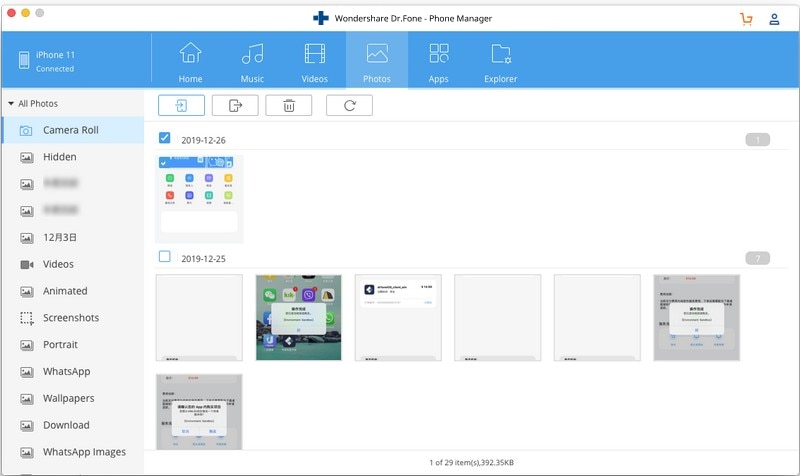
5. Ezzel megnyílik egy előugró böngésző, ahol kiválaszthatja azt a helyet, ahová menteni szeretné az átvitt videofájlokat a Mac-en.

Ez az! Ennek az egyszerű megközelítésnek a követésével könnyen megtanulhatja, hogyan importálhat videókat iPhone-ról Mac-re. Ugyanez a technika használható más típusú adatfájlok, például zene vagy fényképek átvitelére is.
2. rész: Videók importálása iPhone-ról Mac-re az iPhoto segítségével
Ha az Apple által kifejlesztett natív megoldást szeretné használni, akkor fontolja meg az iPhoto alkalmazást. Lehetővé teszi a fényképek és videók kezelését az eszközünkön, valamint lehetővé teszi, hogy videókat importáljunk iPhone-ról Mac-re. Az alábbi lépések végrehajtásával megtudhatja, hogyan tölthet le videókat iPhone-ról Mac-re az iPhoto használatával:
1. Először csatlakoztassa iPhone-ját Machez, és indítsa el rajta az iPhoto alkalmazást.
2. Várjon egy kicsit, mert az iPhoto automatikusan észleli iOS-eszközét.
3. A bal oldali panelről választhatja ki, mivel az „Eszköz” kategóriában megjelenik. Ez a jobb oldalon megjeleníti a tárolt fényképeket és videókat.
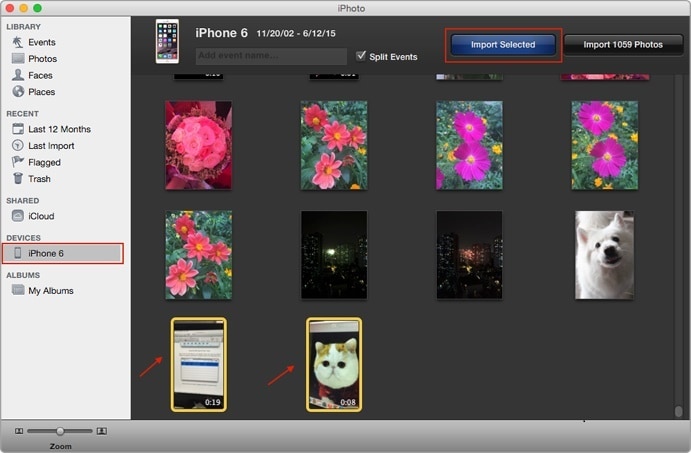
4. Egyszerűen válassza ki az átvinni kívánt videókat. A videó iPhone-ról Mac-re való átviteléhez kattintson a „Kijelölt importálása” gombra.
Ily módon a kiválasztott adatok importálásra kerülnek a Mac rendszerbe, és megtanulhatja, hogyan viheti át egyszerűen a videókat iPhone-ról Mac-re.
3. rész: Videók letöltése iPhone-ról Macre az Image Capture segítségével
Egy másik natív eszköz, amellyel videókat importálhat iPhone-ról Mac-re, az Image Capture. Kezdetben az Apple fejlesztette ki a rögzített képek kezelésére, de mára már a videó átvitelében is segíthet iPhone-ról Mac-re.
1. Ha meg szeretné tudni, hogyan tölthet le videókat iPhone-ról Mac-re, csatlakoztassa iPhone készülékét, és indítsa el az Image Capture alkalmazást.
2. Válassza ki készülékét a tartalmának megtekintéséhez. A jobb oldalon manuálisan kiválaszthatja az átvinni kívánt videókat (vagy fényképeket).
3. Az alsó panelen kiválaszthatja azt a helyet is, ahová ezeket a fájlokat importálni kívánja.
4. Videók iPhone-ról Mac-re importálásához kattintson az „Importálás” gombra. Az összes fájl egy menetben történő átviteléhez kattintson az „Összes importálása” lehetőségre is.
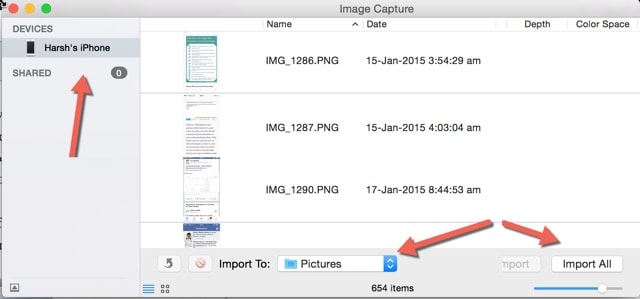
4. rész: Videók átvitele iPhone-ról Mac iCloud Photo Streamre
Nemrég az Apple bemutatta az iCloud Photo Stream szolgáltatásait. Feltölti az összes új fényképet iPhone-járól az iCloudba, és elérhetővé teszi azokat az összes többi társított eszközön is. Ily módon könnyedén kéznél tarthatja legújabb fényképeit különböző helyeken. Ha meg szeretné tudni, hogyan importálhat videókat iPhone-ról Mac-re az iCloud Photo Stream segítségével, kövesse az alábbi lépéseket:
1. Először is győződjön meg arról, hogy a funkció engedélyezve van az iPhone-on. Ehhez nyissa meg a Beállítások > iCloud > Fényképek menüpontot, és kapcsolja be a „Feltöltés a My Photo Streambe” lehetőséget. Ezenkívül engedélyezze az iCloud Photo Library funkciót.
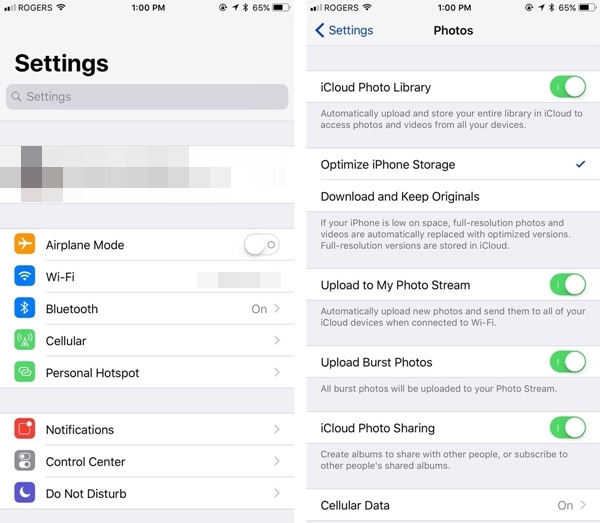
2. Most indítsa el az iCloud alkalmazást Mac számítógépén. Győződjön meg arról, hogy engedélyezte az iCloud Drive opciót, és ugyanazt a fiókot használja.
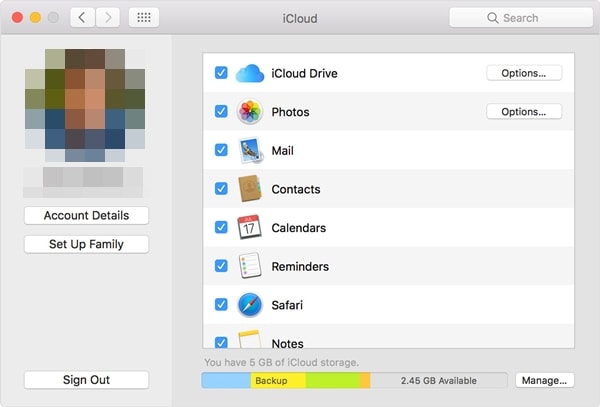
3. Nyissa meg az Opciót, és kapcsolja be a „My Photo Stream” és az iCloud Library funkciót. Ez automatikusan importálja az újonnan készített fényképeket a felhőből.
4. Később ezeket a fényképeket megtalálhatja Mac számítógépén a „My Photo Stream” albumban.
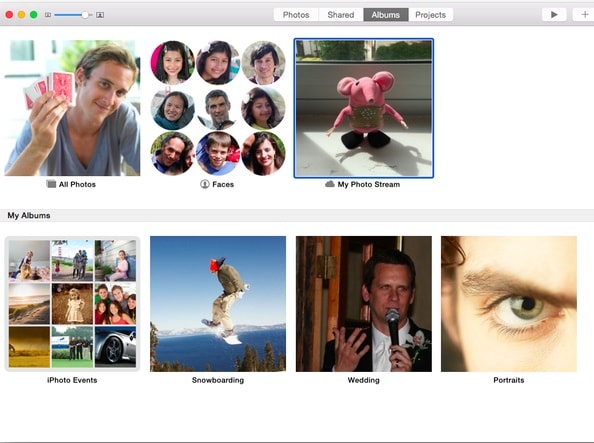
5. rész: Videók importálása iPhone-ról Mac-re az AirDrop segítségével
Ha vezeték nélkül, az iCloud használata nélkül szeretne videót átvinni iPhone-ról Mac-re, akkor az AirDrop funkciót is kipróbálhatja. A funkció az iOS eszközök és Mac rendszerek összes új verziójához elérhető. Segítségével könnyedén mozgathatja fotóit, videóit és egyéb médiafájljait a Mac és iOS eszközök között.
1. Először is kapcsolja be az AirDrop funkciót mindkét eszközön. Nyissa meg az AirDrop alkalmazást Mac számítógépén, és az alsó panelen ellenőrizze, hogy mindenki (vagy a névjegyei) számára láthatóvá tette-e. Tegye meg ugyanezt iPhone-jával a Vezérlőközpontban.

2. Ily módon megtekintheti iPhone-ját a közelben elérhető eszközök között.
3. Most menjen arra a helyre, ahol a videókat az iPhone-on tárolja, és válassza ki azokat, amelyeket át szeretne vinni.
4. Miután megérinti a Megosztás ikont, különböző módokon oszthatja meg a tartalmat. Innen kiválaszthatja a Mac rendszert, amely elérhető az AirDrop számára.
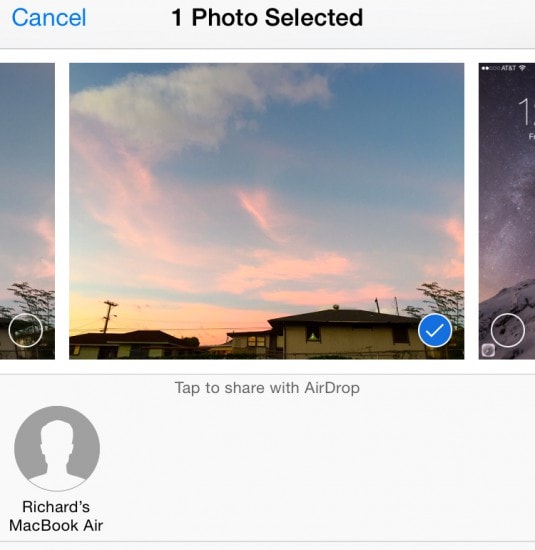
5. Az átviteli folyamat befejezéséhez egyszerűen fogadja el a bejövő tartalmat a Mac számítógépén.
Most, hogy számos módszert ismer a videók iPhone-ról Macre történő importálására, könnyedén rendszerezheti videóit, és kéznél tarthatja azokat a különböző eszközökön. Amint láthatja, a DrFoneTool – Phone Manager (iOS) az egyik leggyorsabb és legbiztonságosabb módja a videó átvitelének iPhone-ról Mac-re. Könnyedén kipróbálhatja, és megtaníthatja másoknak, hogyan vigyenek át videókat iPhone-ról Mac-re, ha megosztja ezt az útmutatót.
Legfrissebb cikkek

